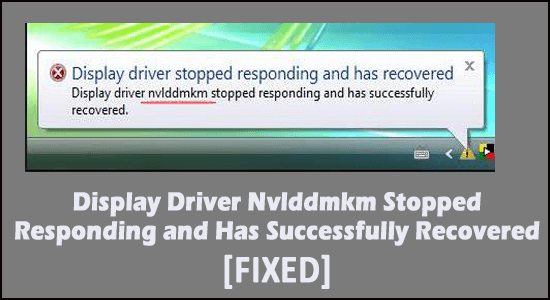
Пользователи видеокарт NVIDIA обычно реагируют на проблему, которая развивается со временем, и это « драйвер дисплея NvIddmkm перестал отвечать и был успешно восстановлен». Как правило, проблема возникает из-за проблем с аппаратным обеспечением и подключением к источнику питания, которые, в свою очередь, могут быть легко устранены пользователем.
Журнал ошибок присутствует в средстве просмотра событий и появляется по разным причинам. Почти большинство пользователей видеокарт NVIDIA сталкивались с этой проблемой в прошлом.
Итак, здесь, в этой статье, мы собрали лучшие возможные решения для исправления проблемы с драйвером nvlddmkm, которая перестала отвечать.
Но прежде чем приступить к решениям, взгляните на возможных виновников ошибки.
Давайте посмотрим, как это происходит.
Что вызывает ошибку «Драйвер дисплея NvIddmkm перестал отвечать и был успешно восстановлен»
Ошибка «Nvlddmkm перестал отвечать» является следствием множества причин, связанных с пакетом и драйверами. Однако эти драйверы и пакеты ведут себя по-разному по следующим причинам:
- Аппаратная проблема, связанная с видеокартой
- Файлы Windows с драйверами повреждены
- Драйверы графического процессора и видеокарты, вызывающие проблему
Поскольку это главные проблемы, ошибка почти очевидна, и многие пользователи жалуются на то же самое. Давайте проверим возможные решения и убедимся в этом сами.
Как исправить «Ошибка Nvlddmkm (драйвер дисплея перестал отвечать и был успешно восстановлен)»?
Есть много способов отследить и устранить проблему из базы. Если вы столкнулись с тем, что драйвер дисплея nvIddmkm перестал отвечать, есть одно базовое исправление, которое нужно попробовать в первую очередь. Попробуйте это исправление, если вы только что столкнулись с проблемой один раз. Тем не менее, здесь подробно описаны исправления и порядок их выполнения.
Оглавление
Исправление 1 — изменить режим управления питанием
Что касается управления питанием, можно увидеть всплывающую ошибку. Хорошей мерой является проверка производительности питания с базы и устранение любых характеристик низкой мощности.
- Нажмите на панель задач в нижней части страницы Windows.
- Выберите «Панель управления »> нажмите «Оборудование и звук».
- Выберите « Параметры электропитания » и найдите текущий план электропитания .
- Теперь выберите «Высокая производительность» , если вы убедитесь, что на данный момент он не работает на «Высоком уровне».
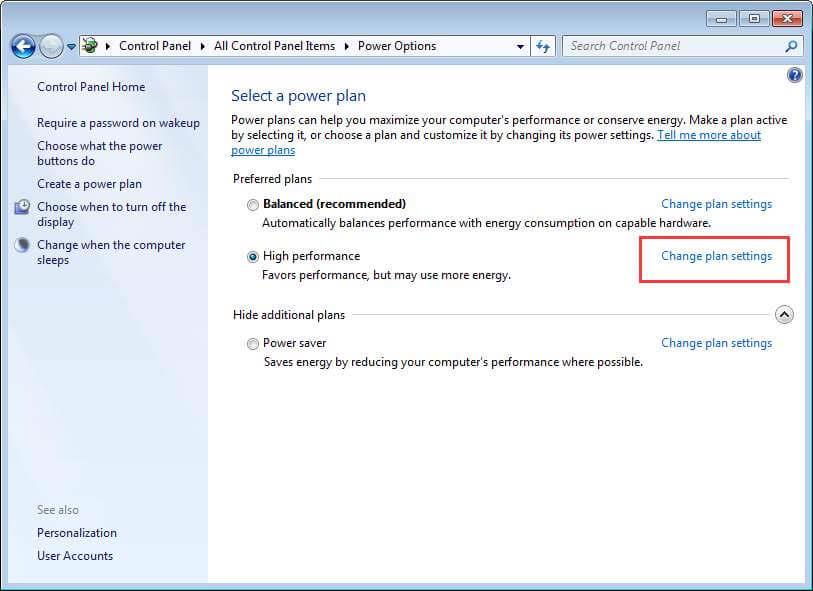
- Нажмите « Изменить настройки плана».
- Выберите « Дополнительные параметры питания».
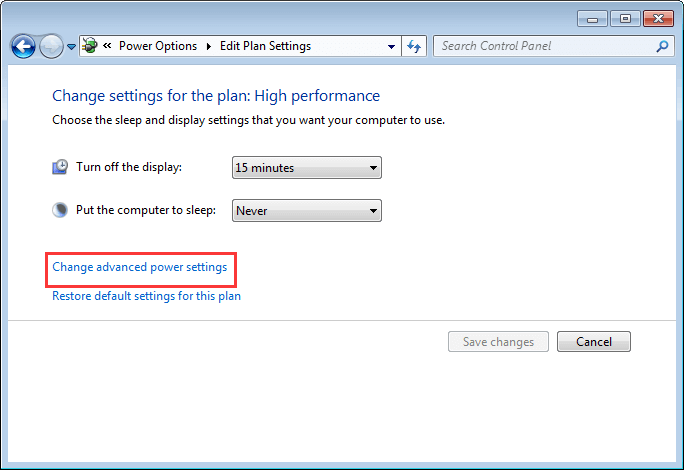
- Нажмите на опцию PCI Express и разверните Link State Power Management .
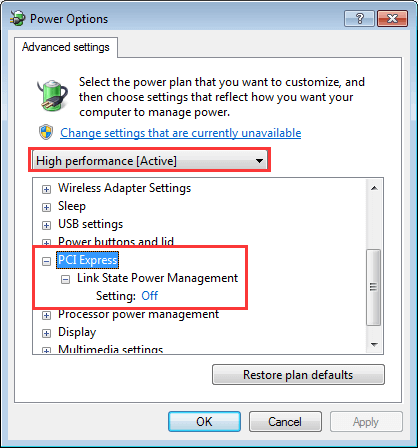
- Установите для параметра энергосбережения значение « Выкл .» как в состоянии « Подключено», так и в состоянии «От батареи».
Исправление 2 — проверьте состояние графического драйвера
Видеокарта играет серьезную роль в повышении производительности обычной графики по отношению к внешнему оборудованию. Как и для любого другого оборудования, для него требуется набор драйверов, определяющих аппаратное обеспечение и настраивающих функции для бесперебойной работы с существующим устройством.
Эти драйверы иногда обнаруживают проблемы, связанные с ошибками и сбоями, что приводит к тому, что вы видите, как драйвер дисплея перестал отвечать и восстановил Windows 11. Давайте проверим, что вам нужно сделать для этого,
#1 – Обновить драйвер
- Щелкните значок Windows на клавиатуре .
- Диспетчер устройств поиска
- Выберите «Видеоадаптеры» и найдите графический процессор на базе NVIDIA.
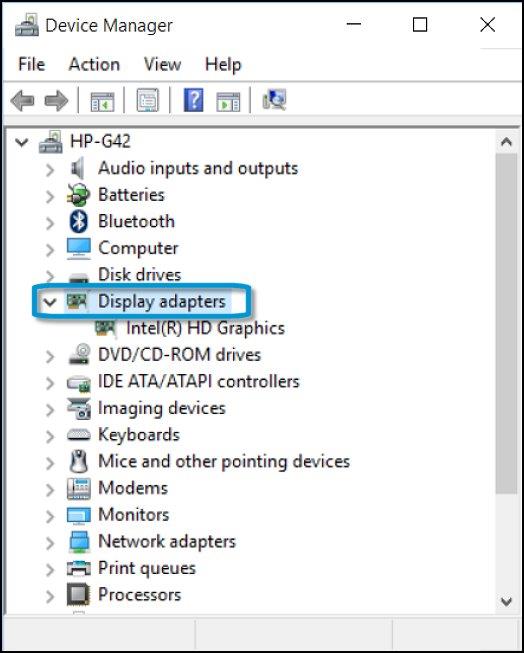
- Щелкните правой кнопкой мыши, чтобы найти параметр « Обновить драйвер».
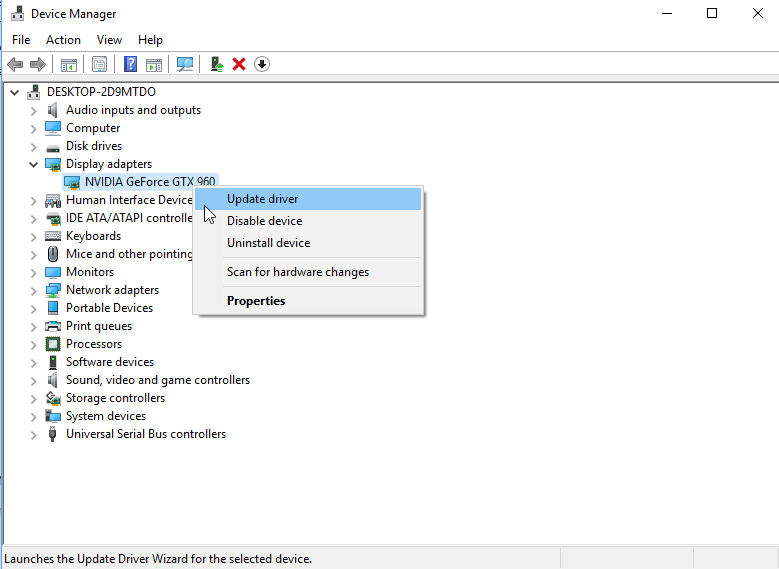
- Нажмите «Автоматический поиск обновленного программного обеспечения драйвера».
- Вы получите релевантные результаты из большего списка
- Нажмите на нее, чтобы завершить обновление, и перезагрузите систему, чтобы увидеть внесенные изменения.
Кроме того, вы также можете обновить драйвер с помощью автоматической утилиты Driver Updater . Столько же раз Windows не сможет найти соответствующие драйверы, совместимые с вашей версией драйвера, и не сможет их обновить.
Итак, здесь предлагается обновить драйверы с помощью инструмента, который обновляет все системные драйверы, просто просканировав их один раз.
Получите средство обновления драйверов для автоматического обновления драйверов устройств
# 2 - Откатите свой драйвер
Выполните шаг, если вы начали находить ошибку после возможного обновления драйвера.
- Выполните тот же шаг, что и на предыдущем этапе обновления драйверов до Диспетчера устройств.
- Выберите драйверы NVIDIA и щелкните правой кнопкой мыши, чтобы найти параметр «Свойства» .
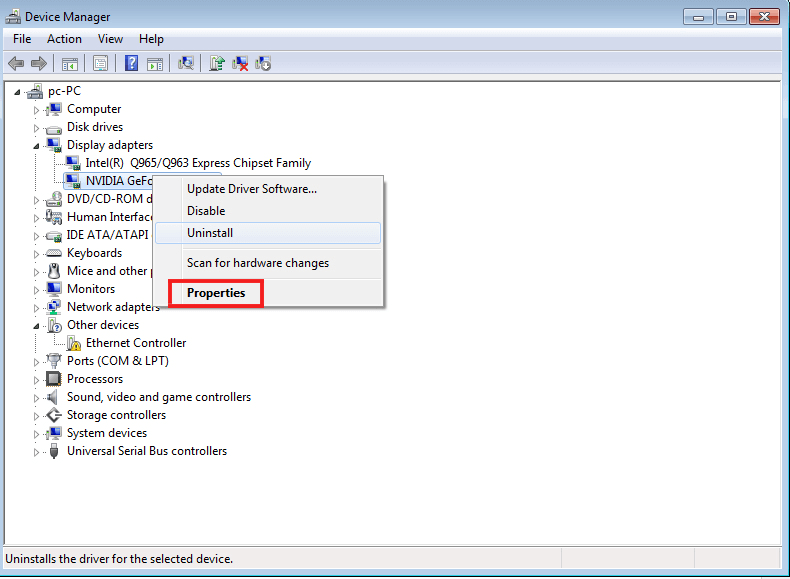
- Вы увидите опцию «Откатить драйвер» .
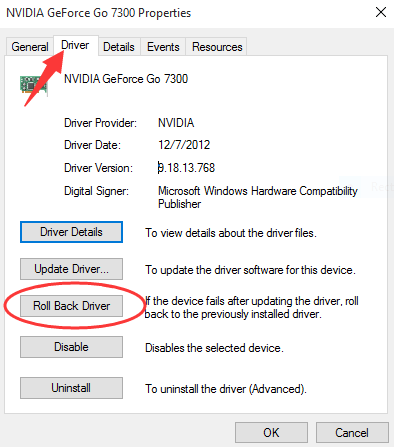
- Нажмите на нее, чтобы увидеть откат драйвера к предыдущей версии.
- Нажмите «ОК» и «Выход».
- Перезагрузите систему после завершения отката
#3 – Удаление и переустановка видеокарты
В некоторых сценариях остается случай, требующий удаления и переустановки драйверов видеокарты. В этом случае давайте проверим, как действовать дальше,
- Нажмите на значок Windows и выполните поиск в диспетчере устройств.
- Найдите адаптеры дисплея и найдите графический адаптер NVIDIA .
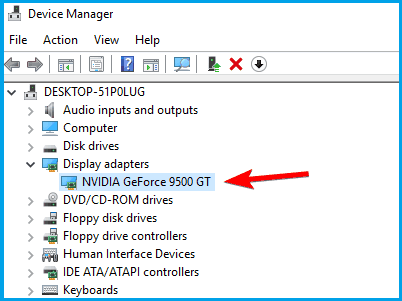
- Щелкните правой кнопкой мыши, чтобы найти параметр « Свойства» .
- Перейдите на вкладку «Драйвер» и нажмите «Удалить устройство».
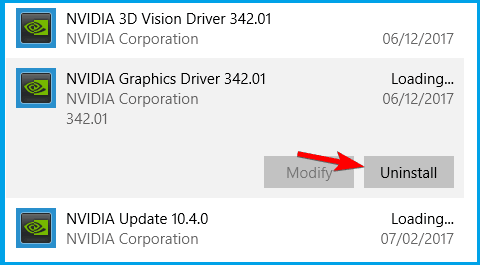
- Подождите, пока драйверы будут удалены, и нажмите « ОК » , чтобы выйти .
- Перезагрузите систему
- Теперь посетите официальный сайт производителя Nvidia и найдите драйвер дисплея, который соответствует вашим системным требованиям и совместим с ними.
Примечание . Вы можете проверить детали (например, серийный номер, модель и т. д.), введя winver в поиске и нажав Enter. И вы можете увидеть всю системную информацию в появившемся новом окне.
- Как только вы найдете совместимые драйверы, нажмите « Загрузить и установить ».
- Нажмите « Далее » , чтобы увидеть драйверы, установленные в вашей системе .
- Нажмите « Выход » после завершения переустановки и перезагрузите систему.
Исправление 3 — проверьте наличие Центра обновления Windows
Поскольку Центр обновления Windows во многом влияет на производительность всех связанных с ним драйверов и даже графического процессора, его обновление решит проблему.
- Нажмите « Пуск » и введите «Центр обновления Windows ».
- Найдите себя на странице Центра обновления Windows
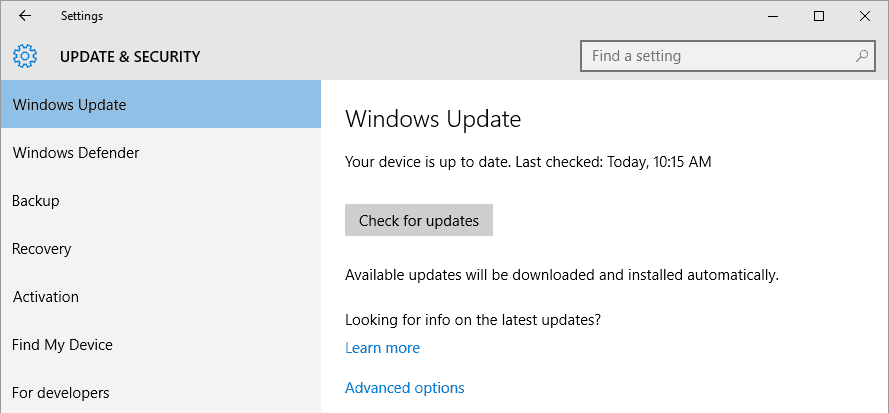
- Установите обновления , если найдете их.
- Следуйте инструкциям, чтобы завершить обновления и выйти
- Перезагрузите систему.
Исправление 4 — проверьте температуру графического процессора
Когда ваша видеокарта нагревается выше своего обычного порога, это подвергает аппаратное обеспечение и даже драйвер дисплея опасности сбоя. Это, в свою очередь, высвечивает сообщение о том, что nvIddmkm перестал отвечать. В этом случае попробуйте добавить дополнительные вентиляторы, чтобы убедиться, что температура устройства остается под контролем.
Исправление 5 — Обновите BIOS
Обнаружено, что обновление версии BIOS также может помочь и исправить ошибку «Драйвер перестал отвечать». Так что стоит прошить БИОД и устранить ошибку в вашем случае.
Кроме того, BIOS является очень чувствительной частью, и аппаратное обеспечение и система обычно зависят от встроенного ПО BIOS для хорошей работы. Внимательно следуйте инструкциям по обновлению BIOS.
Исправление 6 — запустить чистую загрузку
Чистая загрузка — это запуск, который использует минимум драйверов, программ и процессов, и по мере загрузки вашей системы вы можете начать загрузку отсутствующих процессов для устранения различных проблем.
Для этого выполните следующие действия:
- Нажмите клавишу Windows + R и в поле «Выполнить» введите msconfig и нажмите «ОК ».
- Теперь перейдите на вкладку « Услуги » .
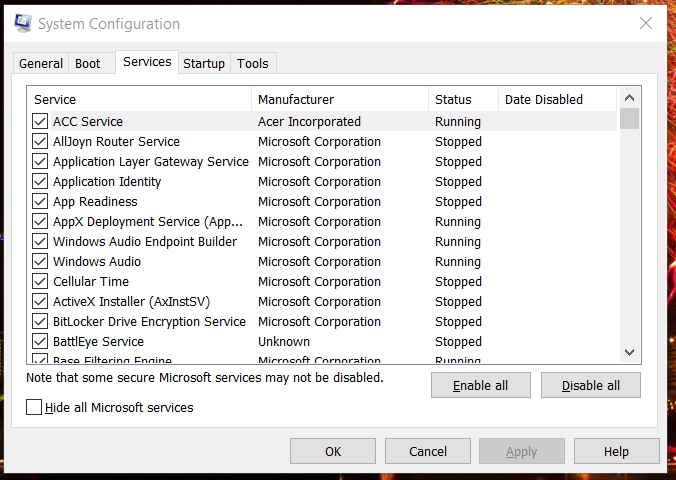
- И снимите флажки рядом с параметром « Скрыть все службы Microsoft ».
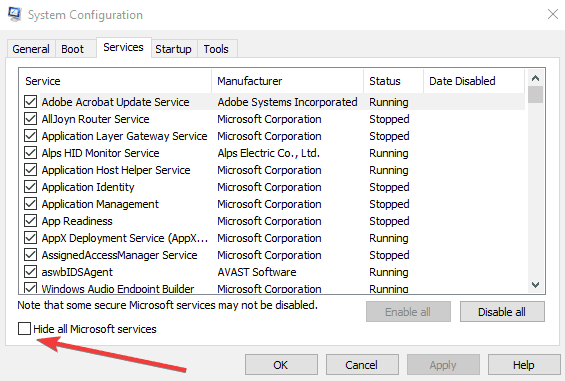
- Теперь нажмите « Отключить все » и « ОК ».
- И нажмите на вкладку «Автозагрузка» и отключите нежелательные программы запуска.
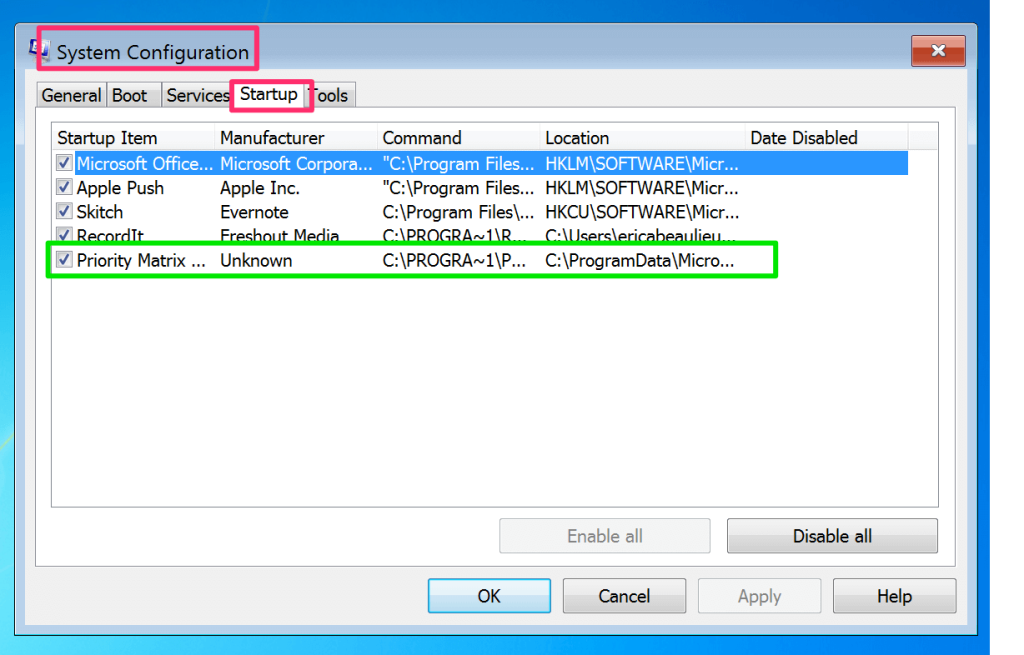
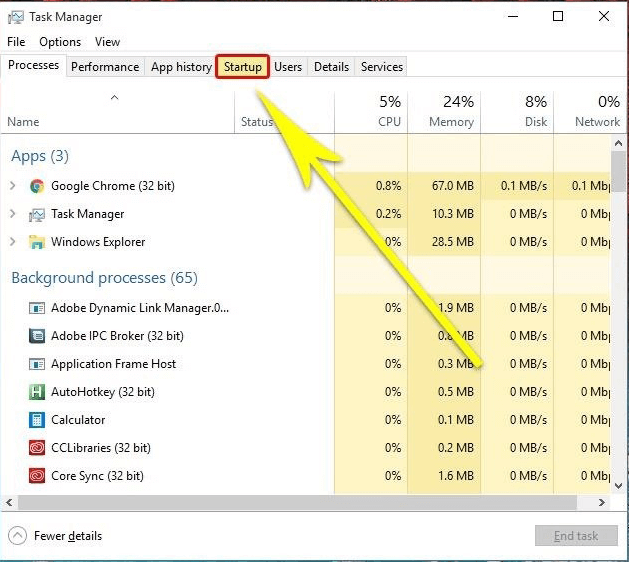
- И отключите целые элементы, перечисленные там
- Наконец, перезагрузите систему
Итак, это исправления, которые помогут вам обойти драйвер дисплея NvIddmkm Перестал отвечать и успешно восстановил ошибки в Windows 11 и 10.
Рекомендуемое решение для простого обновления драйвера
В вашей системе Windows, если вы видите проблемы или ошибки, связанные с драйверами, здесь предлагается просканировать вашу систему с помощью инструмента обновления драйверов .
Это продвинутый инструмент, который при однократном сканировании обнаруживает и исправляет различные проблемы и ошибки, связанные с драйверами.
При этом вы также можете установить последние версии драйверов, а также обновить существующие драйверы устройств.
Получить Driver Updater для автоматического обновления драйвера
Последние мысли
Видеокарта NVIDIA способна обеспечить высокую производительность. Эта ошибка, показывающая, что « драйвер дисплея nvlddmkm перестал отвечать и успешно восстановлен», обычно возникает по вышеуказанным причинам.
Используйте эти приемы, чтобы обновлять видеокарту и устранять различные ошибки, вызванные поврежденными драйверами.
Кроме того, не стесняйтесь сканировать свою систему с помощью рекомендованного профессионалами Advanced PC Repair Tool . Это способно решить различные проблемы и ошибки, связанные с Windows, и оптимизировать производительность вашего ПК с Windows.
Спасибо за чтение..!

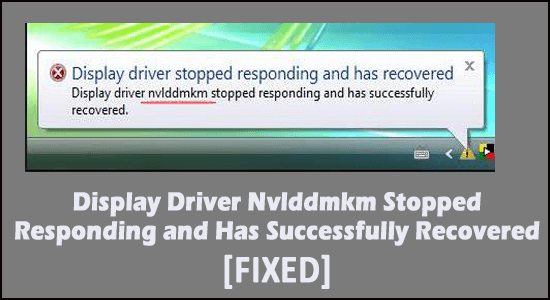
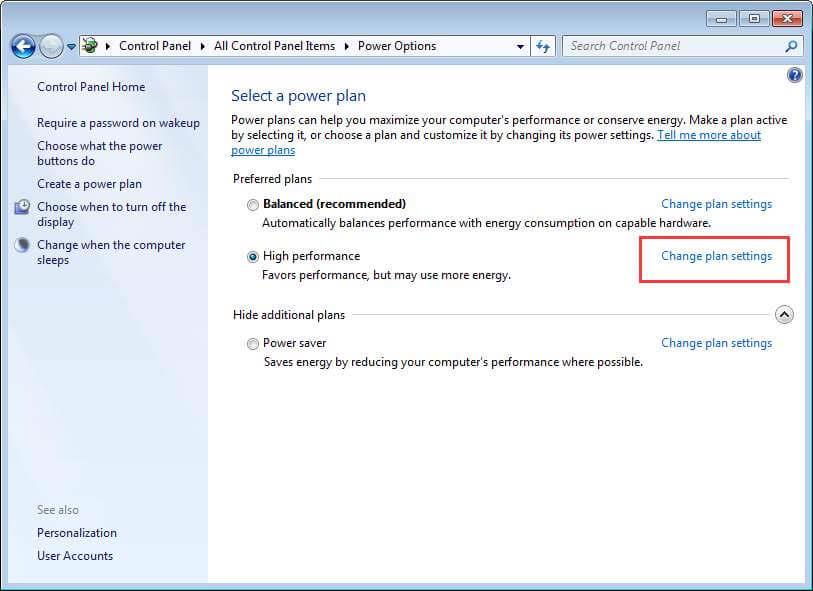
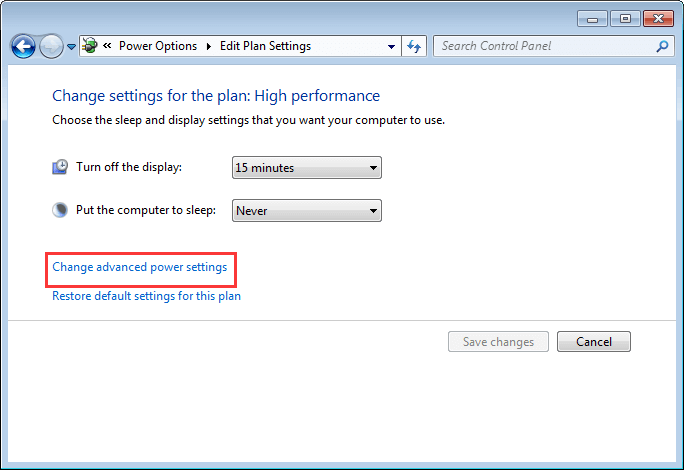
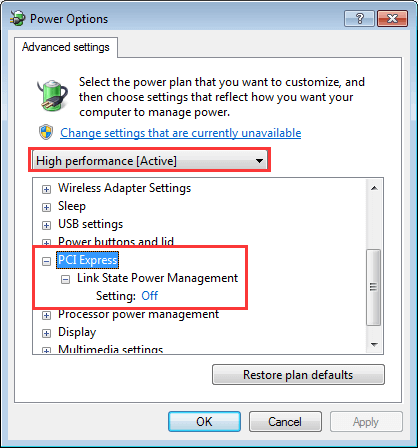
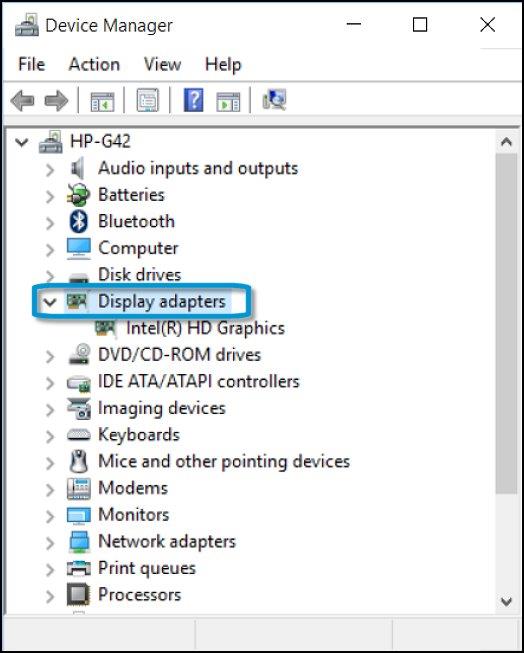
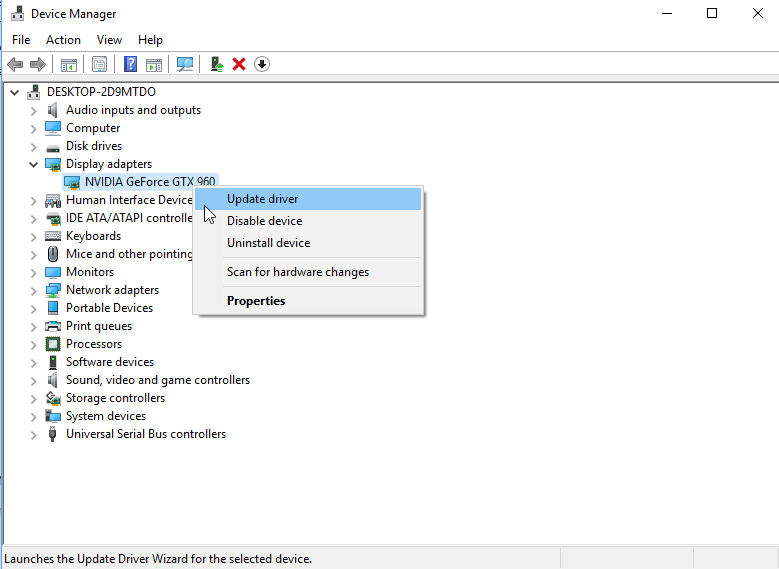
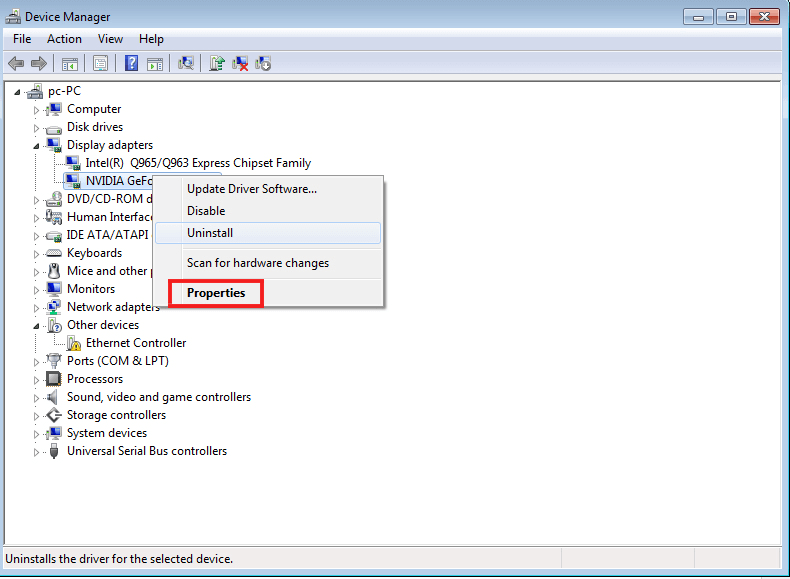
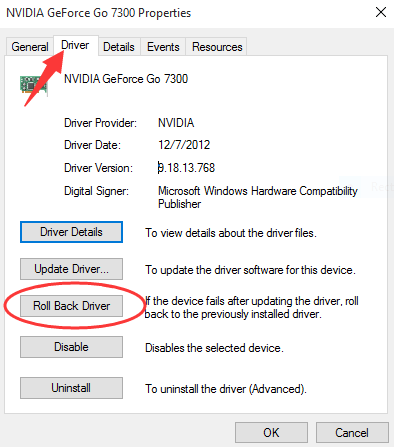
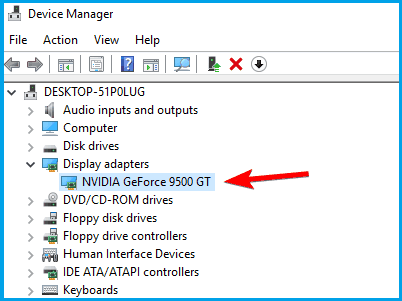
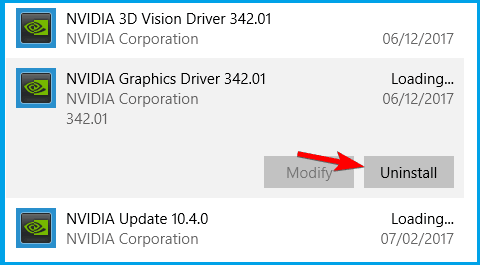
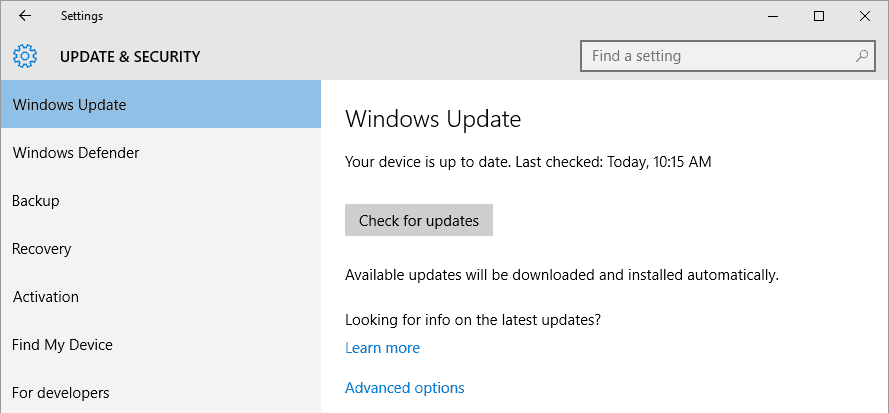
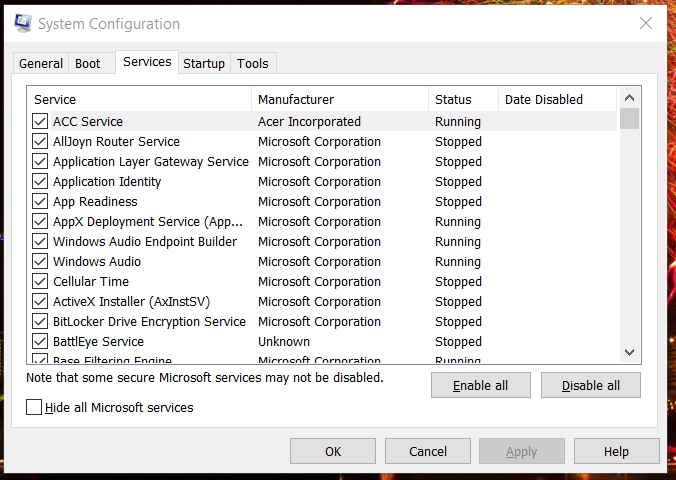
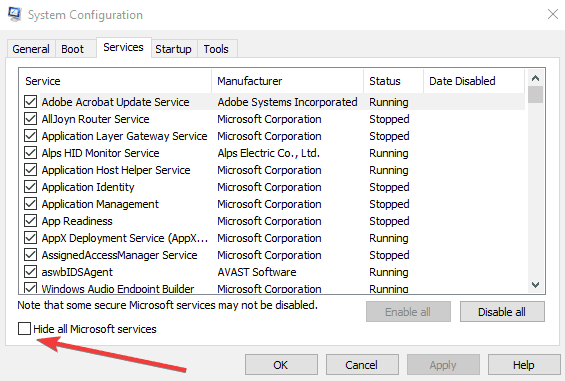
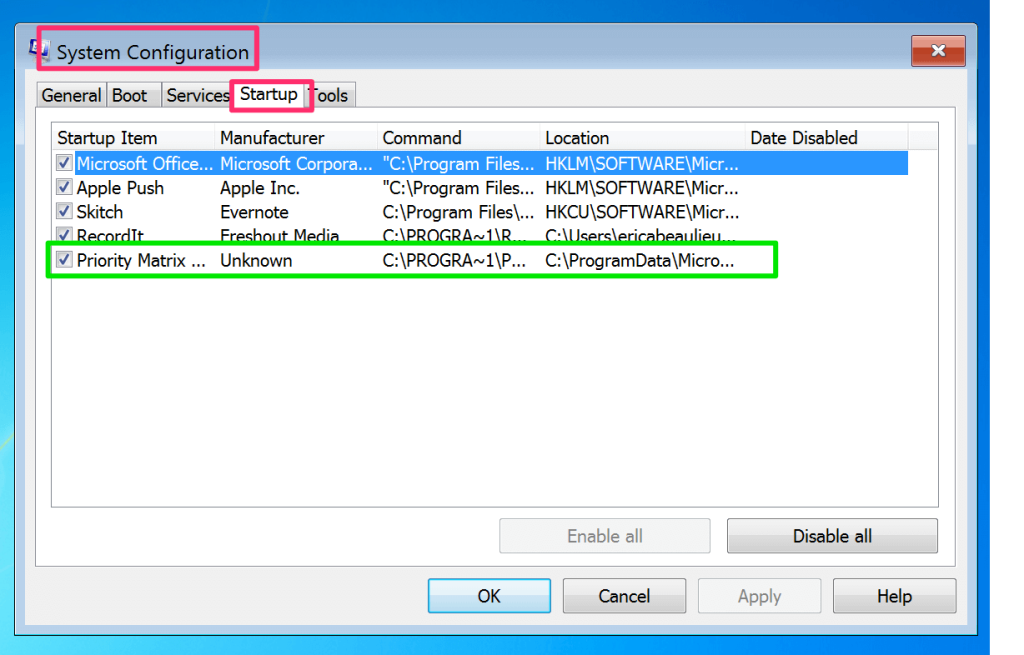
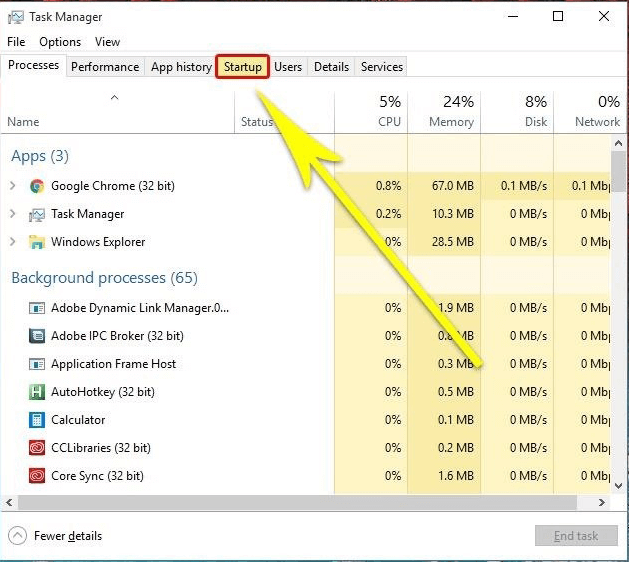

![Как решить проблему «Sims 4 Сим не спит»? [ПРОВЕРЕННЫЕ СПОСОБЫ] Как решить проблему «Sims 4 Сим не спит»? [ПРОВЕРЕННЫЕ СПОСОБЫ]](https://luckytemplates.com/resources1/images2/image-6501-0408151119374.png)


![Исправить Dungeon Siege 2 без указателя мыши [ПРОВЕРЕННЫЕ СПОСОБЫ] Исправить Dungeon Siege 2 без указателя мыши [ПРОВЕРЕННЫЕ СПОСОБЫ]](https://luckytemplates.com/resources1/images2/image-5004-0408151143369.png)

![Ваш компьютер или сеть могут отправлять автоматические запросы [ИСПРАВЛЕНО] Ваш компьютер или сеть могут отправлять автоматические запросы [ИСПРАВЛЕНО]](https://luckytemplates.com/resources1/images2/image-1491-0408150724646.png)
